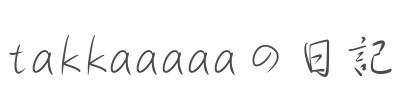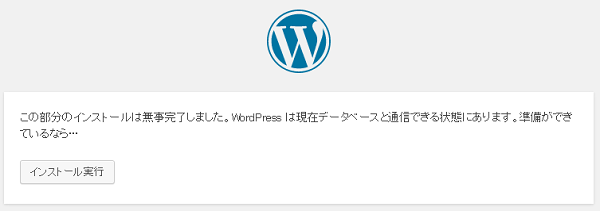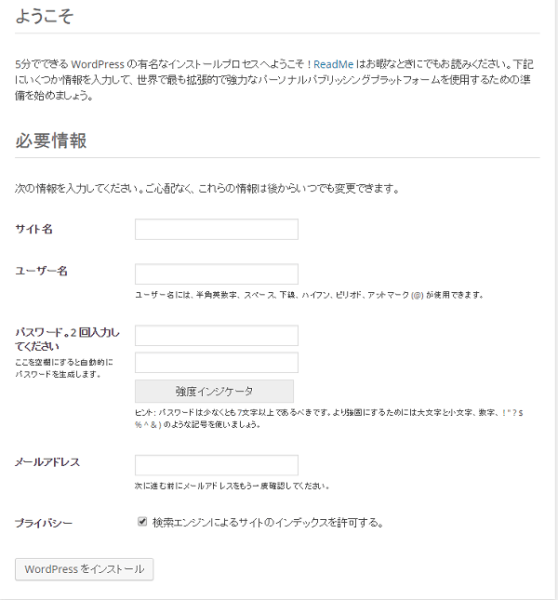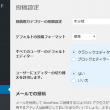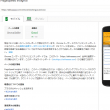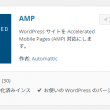VMのubuntu14.04にWordPressインストールしたときの手順メモ
公開日:
最終更新日:
カテゴリ: Wordpress
タグ: WordPress
※本ブログには広告が含まれます
WordPressですが、初心者の私は今までサーバ上で直接変更していました。使っているStinger3にも大幅に手を加えてしまったので、今後のアップデートの対応が大変になりそうです。
そこで、ローカルに動作確認環境としてVirtualBoxの仮想マシンにubuntu14.04をインストールして環境を作ってみました。その備忘録的なメモを書いておきます。
Ubuntu14.04インストール
2014/07時点での最新版であるUbuntu14.04を使います。自分のPCはWindows8.1の64bitOSなので64bit版を使ってみます。サーバとしてしか使わないので、desktopではなくてserver版にしました。
ここからダウンロードしました。
http://www.ubuntu.com/download/server
VirtualBoxのネットワーク設定で、ブリッジアダプターを使うようにしましょう。VMから直接インターネットを見られるようにします。
まあ、画面にそってポチポチとインストールすると完了します。1時間ぐらいかかりました。HDDの暗号化はしないでおきました。遅くなりそうなので。
ソフトウェアの選択画面で以下を選択します。これでWordPressが動作するApache、MySQL、PHPもインストールされます。
- OpenSSH Server
- LAMP Server
インストール完了したら一応アップデートしておきましょう。
$ sudo apt-get update
$ sudo apt-get upgrade
あとでWordPressを解凍する時に必要になるのでunzipインストール
$ sudo apt-get install unzip
この時点で、「http://ホスト名」にアクセスしてIt Worksの画面が表示されることを確認します。
WordPressインストール
WordPress用のデータベースを作成する
$ mysql -u root -p
DBの選択
use mysql;
ユーザの確認
select user,host from mysql.user;
WordPress用のユーザの追加
insert into user set user="wp_user", password=password("password"), host="localhost";
ユーザの確認
select user,host from mysql.user;
データベース一覧表示
show databases;
WordPress用のデータベース作成
create database wpdb;
WordPress用のユーザに権限付与
grant all on wpdb.* to wp_user;
flush privileges;
exit
追加したユーザでの接続確認
mysql -u wp_user -ppassword -Dwpdb
exit
ここでは下記の設定値にしました。適当な値です。
ユーザ名 : wp_user
パスワード : password
データベース名 : wpdb
WordPressのzipファイルを解凍
$ sudo unzip wordpress-3.9.1-ja.zip -d /var/www/
$ sudo mv -f /var/www/wordpress/* /var/www/.
$ sudo rm -Rf /var/www/wordpress/
/var/wwwの所有者を変更する
/var/wwwの所有者を変更します。後でWordPressの設定ファイル(wp-config.php)を画面から作成可能にするためです。
$ sudo chown -R www-data /var/www/
apacheの設定
DocumentRootをデフォルトの/var/www/htmlから/var/wwwに変更します。
$ sudo vim /etc/apache2/sites-available/000-default.conf
mod_rewriteを有効化
sudo a2enmod rewrite
以下のAllowOverrideをNoneからAllに修正
<Directory /var/www/>
AllowOverride All
</Directory>
apache再起動
$ sudo service apache2 restart
ブラウザでwordpressにアクセス
http://ホスト名/にアクセスして、画面からインストールを完了させます。
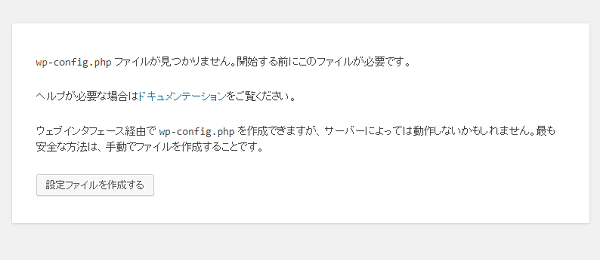
これでWordPressのインストールが完了です!お疲れ様でした。
注意:この手順で設定した値はローカルで作成するための適当な値ですので、実運用される方はセキュリティーを考慮して設定してくださいね。
参考にしたサイト
Ubuntu Server にLAMPをインストールし、Wordpressを使ってみる | レンタルサーバー・自宅サーバー設定・構築のヒント